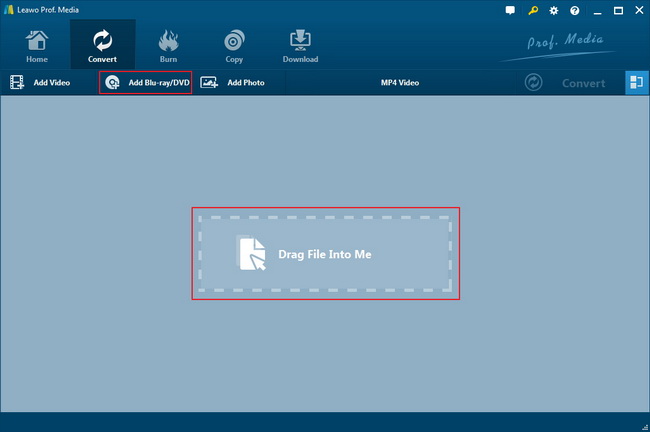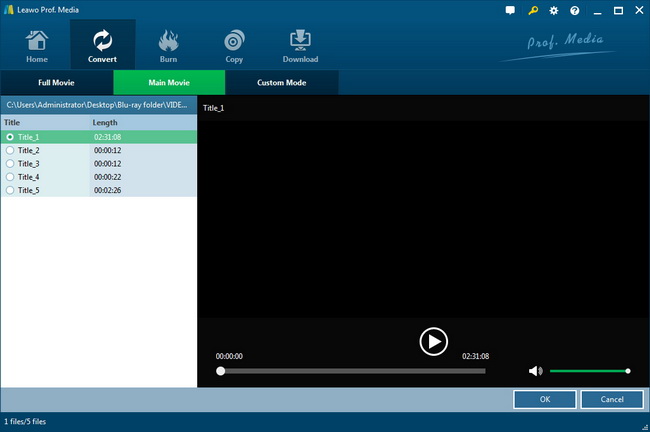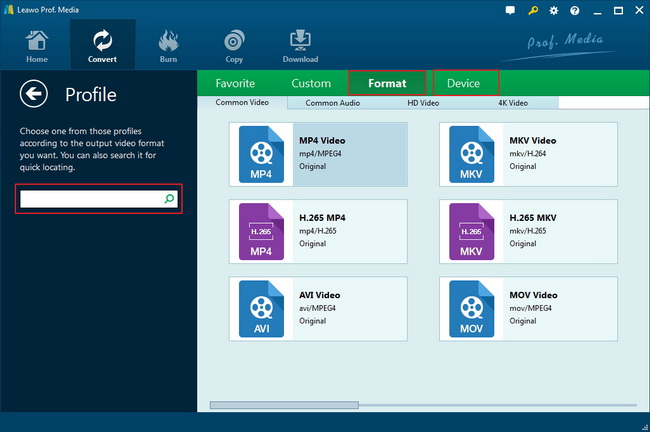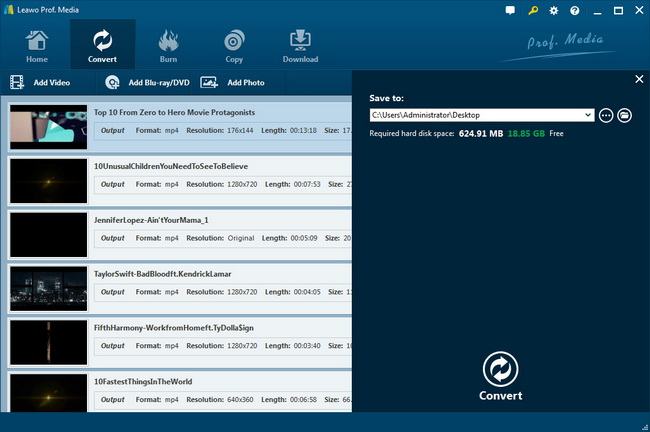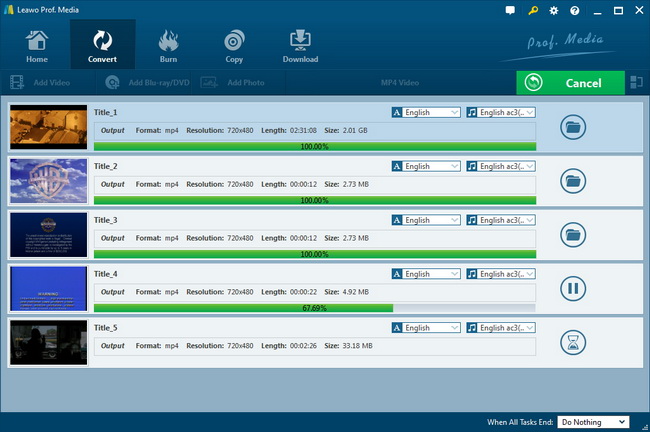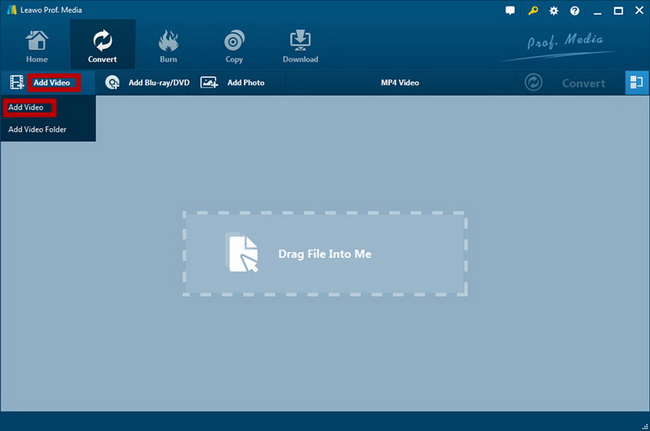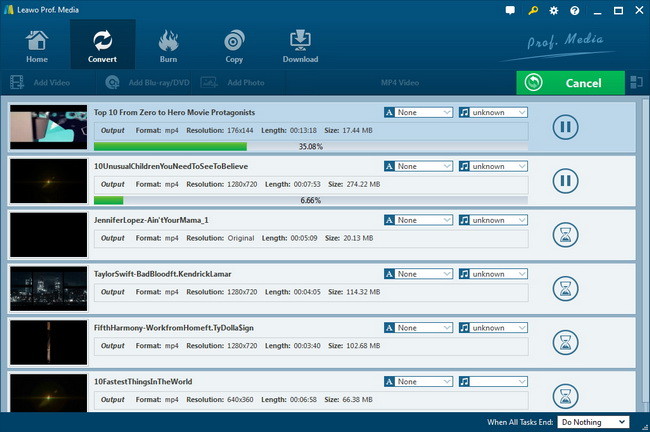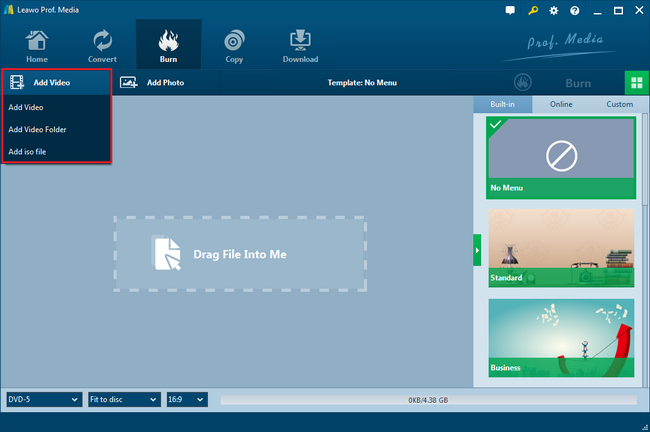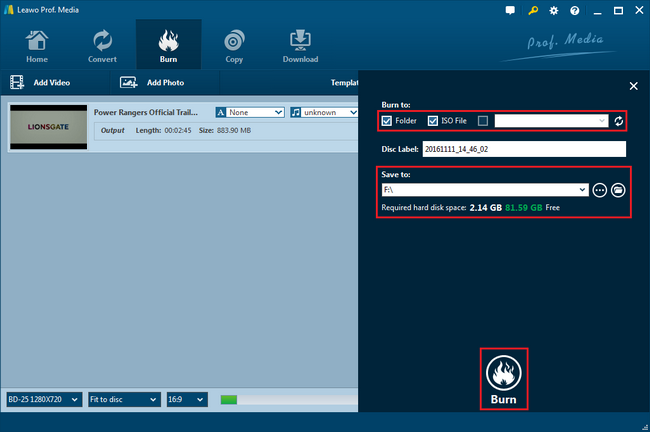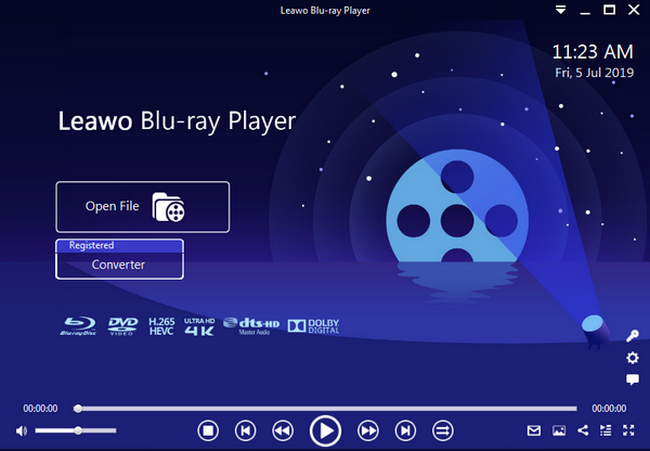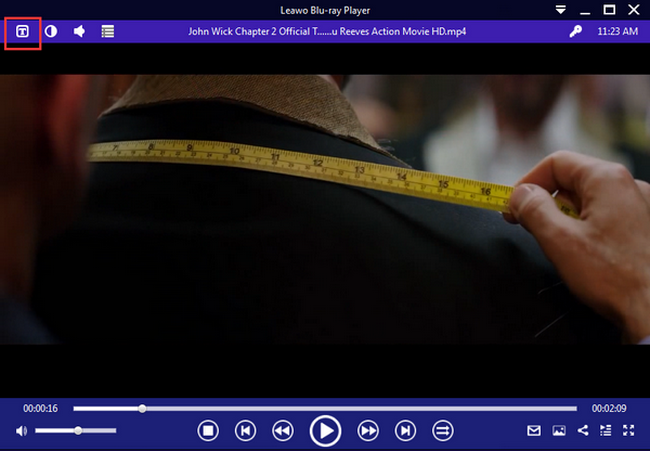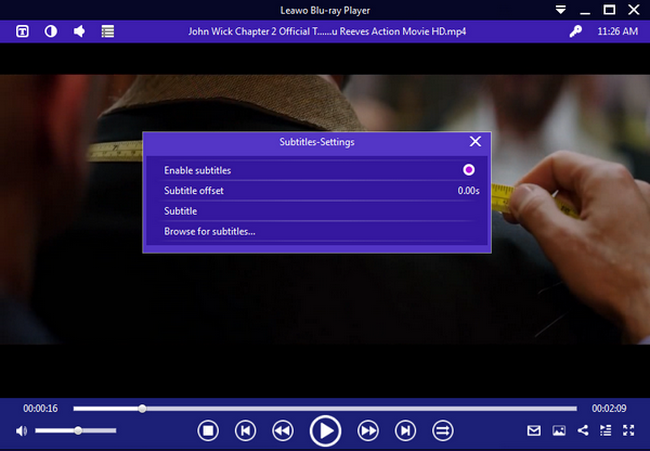Da immer mehr Menschen gerne Blu-ray-Inhalte zu Hause erstellen, ist eine häufige Frage für die meisten Benutzer die nach den Untertiteln. Während einige Untertitel für Werbezwecke verwendet werden, können sie während des Authoring-Prozesses hinzugefügt werden. Ist es also möglich, dass wir Blu-ray Discs Untertitel hinzufügen können? Die Antwort ist positiv und der Prozess ist überhaupt nicht schwierig. Es besteht in der Regel aus ein paar Teilen, um es zu erledigen. Deshalb wird Ihnen das detaillierteste Tutorial zur Verfügung gestellt, wie Sie Untertitel auf Blu-ray Disc hinzufügen können.
Teil 1: Vor Beginn des Hinzufügens von Untertiteln zu Blu-ray
Teil 2: Wie kann man Untertitel auf Blu-ray Disc und ISO hinzufügen?
Teil 3: Wie kann man Filme mit Untertiteln auf Blu-ray Disc oder ISO brennen?
Teil 4: Wie kann man während der Blu-ray-Wiedergabe vorübergehend Untertitel hinzufügen?
Teil 5: Fazit
Teil 1: Vor Beginn des Hinzufügens von Untertiteln zu Blu-ray
Wie wir alle wissen, sind Blu-ray Inhalte die meiste Zeit geschützt, was bedeutet, dass Sie keine Änderungen an den Mediendaten vornehmen dürfen. So gibt es einige Vorbereitungen, auf die Sie sich vorbereiten sollten, bevor Sie mit dem Hinzufügen von Untertiteln zur Blu-ray Disc beginnen. Denken Sie darüber nach, wir können die Blu-ray-Filminhalte in leicht zugängliche Videoformate wie MP4 und MOV rippen. Die gerippten Filmdateien sind mit einigen Videobearbeitungswerkzeugen kompatibel, um Untertitel zum Inhalt der Blu-ray Disc hinzuzufügen. Endlich brauchen Sie nur noch die Blu-ray-Filme mit zusätzlichen Untertiteln auf Blu-ray optische Discs zu brennen.
Beginnen wir mit dem Ripping-Prozess am Anfang. Für diesen Vorgang ist es erforderlich, einen hervorragenden Blu-ray-Ripper zu erwerben. Daher muss man Leawo Blu-ray Ripper vorstellen. Dieses Produkt unterstützt die gesamte Blu-ray-Lösung für alle, die Blu-ray-Daten in eine Vielzahl gängiger Videodateien unter Beibehaltung der Originalqualität rippen möchten. Es spielt keine Rolle, ob Sie es mit Blu-ray Disc oder Blu-ray ISO zu tun haben, diese Software wird Privatpersonen helfen, Untertitel zu Blu-ray ISO Dateien und Blu-ray Discs hinzuzufügen. Gleichzeitig werden Sie die fantastische Effizienz erleben, die die fortschrittliche Technologie mit sich bringt. Das heißt, die leistungsstarke Kernleistung wird Sie erstaunen, mehrere Ripping-Aufgaben stabil und sogar 6 mal schneller als andere Programme zu erledigen.
Schritt 1: Laden Sie den Leawo Blu-ray Ripper herunter und installieren Sie ihn auf Ihrem Computer.
Es unterstützt mehrere Betriebssysteme von Windows und Mac. Achten Sie auf Ihr Computersystem und wählen Sie die richtige Version.
Schritt 2: Starten Sie die Software, um Blu-ray Disc oder Blu-ray ISO-Dateien zu laden.
Sobald Sie die Hauptschnittstelle dieses Programms betreten haben, beachten Sie, dass es eine Menüleiste direkt über dem Datei-Ladebereich gibt. Sie können Blu-ray-Discs oder ISO-Dateien direkt über das obere Ende des Dateifensters ziehen. Alternativ bietet Ihnen die zweite Option die Schaltfläche “Blu-ray/DVD hinzufügen”, um auf Ordner zuzugreifen und die Quelldateien zu importieren.
Schritt 3: Wählen Sie den Inhalt aus, den Sie von der Blu-ray Disc oder ISO rippen möchten.
Dieses Programm bietet eine sehr praktische Funktion, um mehr Zeit bei der Ausführung des Prozesses nach persönlichen Anforderungen zu sparen. Somit werden die drei Kopiermodi als Ganzer Film, Hauptfilm und Benutzerdefinierter Modus angeboten. Jede der Optionen zeigt eine andere Länge an, die Sie importieren möchten. Nehmen Sie die richtige für sich und tippen Sie auf “OK”, um weiterzumachen.
Schritt 4: Legen Sie das Zielprofil als MP4-Videoformat fest.
Zurück zum Home-Panel, gibt es eine Option von “MP4 Video” auf der linken Seite des grünen “Konvertieren”. Klicken Sie darauf, um das Dropdown-Menü anzuzeigen, und wählen Sie dann das Symbol “Ändern”, um zur Profilphase zu gelangen. Hier repräsentiert die Gruppe “Format” einige weit verbreitete Videoformate auf der ersten Seite, und das MP4-Video ist standardmäßig ausgewählt. Sie können auch das Suchfeld in der linken Seitenleiste ausprobieren.
Schritt 5: Geben Sie einen Speicherort für die Ausgabe von Blu-ray-Discs oder ISO-Inhalten an.
Rufen Sie mit der grünen Tabulatortaste “Konvertieren” auf der Hauptschnittstelle die Konvertierungsseitenleiste auf. Füllen Sie das Feld “Speichern unter” mit dem Ziel aus, das Sie für die Speicherung der gerippten Blu-ray ISO- und Disc-Dateien bevorzugen.
Schritt 6: Klicken Sie auf das weiße Symbol “Konvertieren”, um mit dem Kopieren von Blu-ray ISO- oder Disc-Daten zu beginnen.
Die Schaltfläche “Konvertieren” befindet sich unten in der Seitenleiste, drücken Sie sie, um die Konvertierung einzuleiten.
Teil 2: Wie kann man Untertitel auf Blu-ray Disc und ISO hinzufügen?
Ein guter Anfang ist, dass Sie diese gerippten Blu-ray Filme auf Ihren Computern haben. Wenn es um den offiziellen Abschnitt geht, Untertitel zu Blu-ray ISO hinzuzufügen oder Untertitel zu Blu-ray Discs hinzuzufügen, ist ein Must-Have-Programm als Videobearbeitungswerkzeug unvermeidlich. Aus diesem Grund wird der Leawo Video Converter häufig empfohlen, um ein Ziel zu erreichen, das Untertitel auf MP4-Filmen setzt.
Schritt 1: Laden Sie Leawo Video Converter online herunter und installieren Sie es vollständig. Es sind sowohl Mac- als auch Windows-Versionen verfügbar.
Schritt 2: Starten Sie den Leawo Video Converter und fügen Sie dem Programm gerippte Blu-ray-Filmdateien hinzu.
Da wir die Blu-ray-Disc oder ISO-Datei in das MP4-Videoformat konvertiert haben, können wir diese Videodateien direkt per Drag & Drop auf die Heimschnittstelle eingeben. Sie können auch auf das Feld “Video hinzufügen” klicken und dann das erste auswählen, das die Ordner anzeigt.
Schritt 3: Suchen Sie das Menü “Untertitel”, um Untertitel zu Blu-ray ISO oder Blu-ray Disc hinzuzufügen.
Sobald der gerippte Inhalt gut importiert ist, wird es eine Dateileiste geben, die bestimmte Informationen für jede Videodatei anzeigt. Direkt neben dem Titelbereich der Datei befindet sich das Untertitelmenü. Drücken Sie die Dreieckstaste nach unten, um die Option “Untertitel hinzufügen” zu finden, und wählen Sie die Untertiteldatei aus.
Schritt 4: Speichern Sie die Blu-ray-Videodateien mit zusätzlichen Untertiteln.
Wählen Sie im Hauptmenü das bemerkenswerte Symbol “Konvertieren”, um eine Seitenleiste herauszuziehen. Treffen Sie dort Ihre Entscheidung, wo untertitelte Blu-ray-Filme enthalten sein sollen.
Schritt 5: Beginnen Sie, Untertitel auf Blu-ray Disc und Blu-ray ISO hinzuzufügen.
Ein weiterer Klick auf das weiße “Konvertieren” Bild unterhalb des Verzeichnisfeldes, Sie sind bereit für diese Phase.
Teil 3: Wie kann man Filme mit Untertiteln auf Blu-ray Disc oder ISO brennen?
Nach dem Umbau der Mediendateien mit Untertiteln von Blu-ray Disc oder ISO ist es völlig sinnvoll, sie wieder auf eine physische Blu-ray Disc oder ISO zu übertragen, um sie in Zukunft besser nutzen und speichern zu können. In dieser Phase wird das Verfahren zum Hinzufügen von Untertiteln zur Blu-ray Disc mit dem Leawo Blu-ray Creator abgeschlossen. Dieses Programm ist in der Lage, alle untertitelten Videoinhalte wieder auf Blu-ray-Discs oder das Blu-ray ISO-Image-Format zurückzubringen. In der Zwischenzeit ermöglicht die Magie dieser Software, das gesamte Originalbild ohne Qualitätsverlust zu erhalten. Außerdem können Sie damit auch eine Foto-Diashow erstellen.
Schritt 1: Laden Sie die entsprechende Version des Leawo Blu-ray Creator herunter und installieren Sie sie auf dem Computer.
Schritt 2: Öffnen Sie die Anwendung, um Blu-ray Quellfilme mit Untertiteln zu importieren.
Die Schnittstelle zeigt die Einheit anderer Programme oben, sie unterstützt auch das Drag-and-Drop-Tool. Klicken Sie ebenfalls auf “Video hinzufügen”, um untertitelte Filme zu importieren, die Sie auf Blu-ray Discs oder ISO-Dateien brennen möchten.
Schritt 3: Legen Sie eine leere Blu-ray Disc in das Laufwerk ein und stellen Sie sie als Brennoption ein.
Wenn Ihre Videodateien mit Untertiteln geladen sind, ist die grüne Schaltfläche “Brennen” rechts in der Seitenleiste der Menüvorlagen erreichbar. Drücken Sie “Brennen”, um die Brenneinstellungen zu ändern. Um Untertitel zur Blu-ray Disc hinzuzufügen, aktivieren Sie das Kontrollkästchen zum Brennen auf Blu-ray Disc, was die dritte Option ist. Für den Fall, dass Sie Untertitel zu einer Blu-ray ISO-Image-Datei hinzufügen möchten, aktivieren Sie einfach das Kontrollkästchen ISO-Datei und wählen Sie dann ein Verzeichnis unter dem Feld “Disc Label”.
Teil 4: Wie kann man während der Blu-ray-Wiedergabe vorübergehend Untertitel hinzufügen?
Wenn Sie der Meinung sind, dass die obigen Anweisungen zu kompliziert sind, können Sie diese Lösung ausprobieren, um Untertitel temporär zu Blu-ray ISO hinzuzufügen. Meiner Meinung nach hat der Leawo Blu-ray Player die Möglichkeit, Untertitel auf Blu-ray Disc hinzuzufügen, während er Blu-ray Disc Filme abspielt. Unnötig, zu viel Zeit nur mit externen Untertiteln zu verbringen, erhalten Sie den kostenlosen, um Blu-rays mit einstellbaren Untertiteln anzusehen.
Schritt 1: Leawo Blu-ray Player kostenlos auf Mac oder Windows herunterladen und installieren.
Schritt 2: Starten Sie das Playerprogramm, um Blu-ray Discs oder ISO-Dateien abzuspielen.
Mit der “Datei öffnen” können Sie Medienordner durchsuchen und Blu-ray ISO-Dateien eingeben. Wenn Sie einige Blu-ray-Discs eingelegt haben, kann das Programm diese erkennen und mit einem Disc-Symbol anzeigen. Klicken Sie darauf, um mit dem Spielen zu beginnen.
Schritt 3: Bewegen Sie die Maus, um einen Blick auf das Kontextmenü zu werfen.
Bewegen Sie den Mauszeiger nach oben in die linke Ecke und es erscheint ein Popup-Balken mit einigen Menüoptionen. Das erste Symbol steht für die Einstellung der Untertitel.
Schritt 4: Gehen Sie zum Einstellfeld “Untertitel” und fügen Sie Untertitel auf der Blu-ray Disc hinzu.
Halten Sie das Untertitelsymbol gedrückt, um das Parameterfeld für Untertitel zu öffnen. Wählen Sie den letzten, um lokale Ordner nach Untertiteln zu durchsuchen. Auf diese Weise ist es nicht einmal ein Problem, Untertitel zu Blu-ray ISO hinzuzufügen.
Teil 5: Fazit
Wenn Sie den gesamten Prozess immer und immer wieder überprüfen, müssen Sie sich fragen, dass es viel wunderbarer sein könnte, wenn die ganze praktische Software in ein Paket integriert werden kann. Nun, Sie sollten die erstaunlichen Funktionen von Leawo Video Converter Ultimate kennen. Dieses Toolkit kann alle Funktionen abdecken, die Blu-ray/DVD Creator, Blu-ray/DVD Ripper, Video Converter und Video Downloader umfassen. Mit anderen Worten, Sie können mit diesem einzigen Leawo Video Converter Ultimate selbst ganz einfach Untertitel zu moviesr hinzufügen. Ist das nicht eine Erleichterung!
Für die meisten Menschen mit einem glücklichen Leben ist jeder anfällig für ein glückliches Ende. Wie bei den Filmvorgängen verdienen Sie nach all der harten Arbeit eine Rückzahlung als kleine Behandlung. Den Leawo Blu-ray Player nutze ich, um das Beste aus Blu-ray-Filmen mit Untertiteln zu genießen, die ich selbst hinzugefügt habe.